塗りつぶしツールで画像の色を変更
フォトショップCC 「塗りつぶしツール」で画像の色を変更する方法を説明します。
「塗りつぶしツール」は、選択した色を違う色に塗りつぶしたいときに使用します。
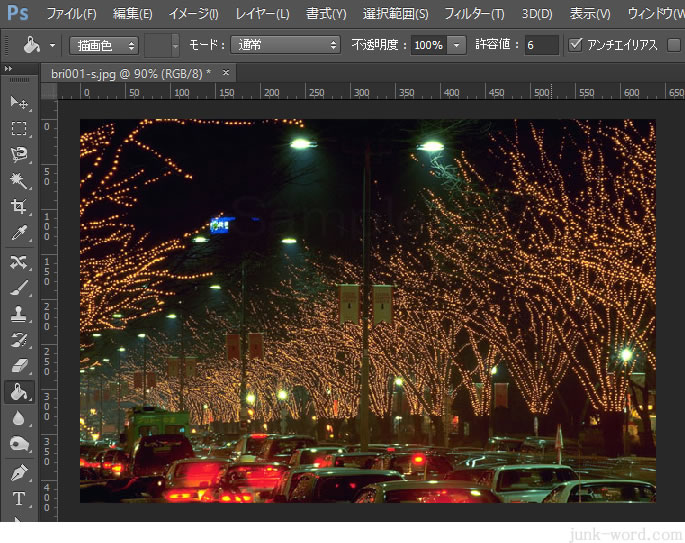
イルミネーションの写真があります。
このままでも十分キレイなのですが、「塗りつぶしツール」で色を変更して、もう少し華やかにしたいと思います。
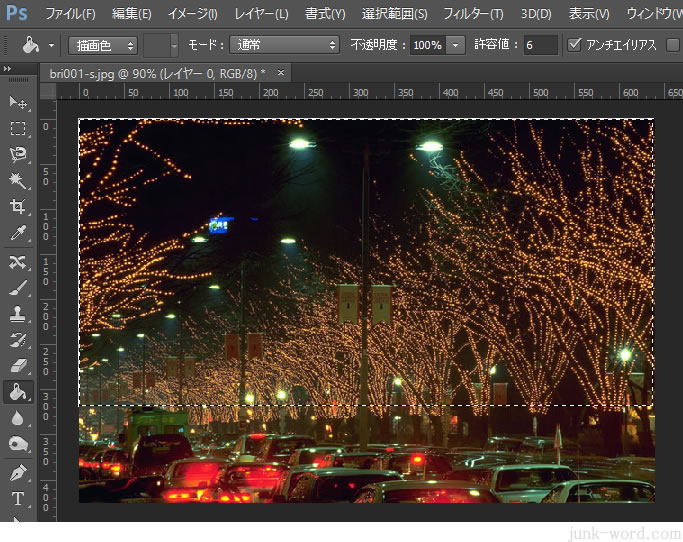
「長方形選択ツール」で、イルミネーション部分を選択範囲にします。
「塗りつぶしツール」は選択範囲外には適用されないので、自動車の色は変更されません。
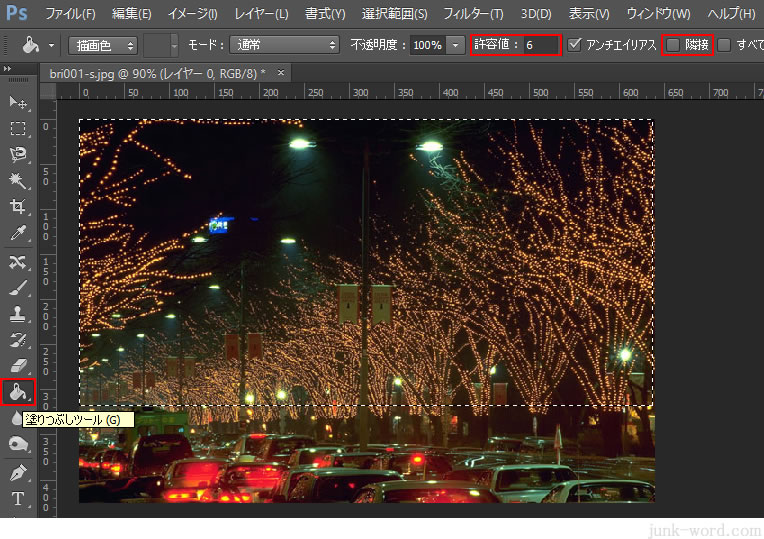
ツールパネルのアイコンをクリックして「塗りつぶしツール」に切り替えます。
オプションバーの「許容値」を調整します。
「隣接」のチェックを外します。
「隣接」にチェックが入っていると、隣接している近似色しか変更が適用されません。離れた場所の近似色も変更したいときはチェックを外します。
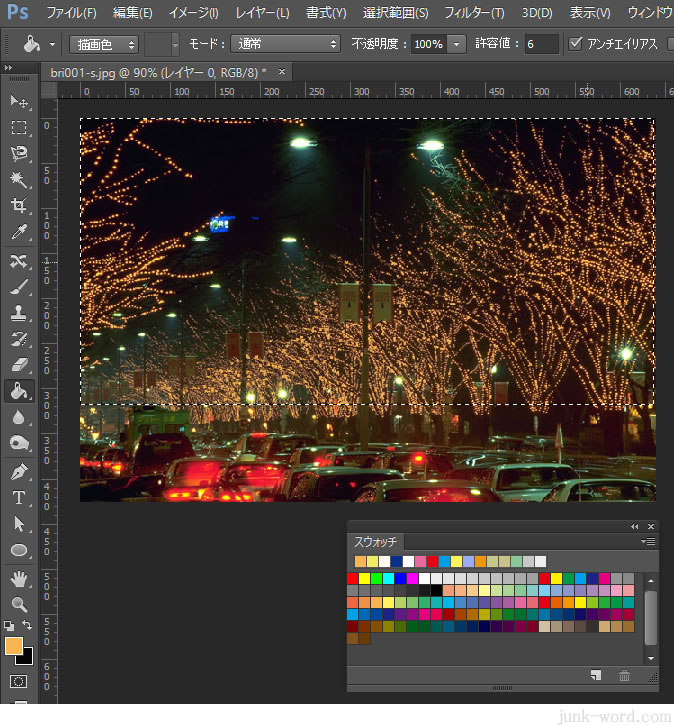
スウォッチで描画色を選びます。
変更したい色を「塗りつぶしツール」でクリックすると、描画色で塗りつぶされます。
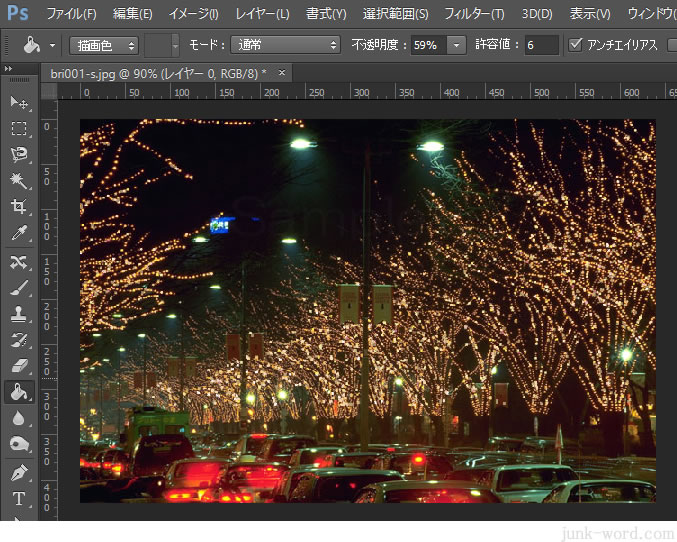
描画色を変更しながら、同じ作業を繰り返します。
キーボードの「Ctrl」+「D」を押して選択を解除します。
画像の色が変更され、少し華やかになりました。
色を変えすぎると不自然になるので、加減しながら塗りつぶしてください。
